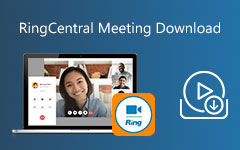BigBlueButtonin tallentamisen ja toiston lopullinen opas
IsoSininenPainike on verkkoneuvottelujärjestelmä, joka on suunniteltu pääasiassa verkkokoulutukseen. Kun katsot videoneuvotteluratkaisua, saatat kohdata sen. BigBlueButton tarjoaa upean tavan verkkokoulutuksiin ja muihin yhteistyöhankkeisiin. Kaikki BigBlueButton-istunnot voidaan helposti tallentaa ja käyttää myöhempää katselua varten. Tiedätkö miten saada BigBlueButton-tallennus ?

Missä BigBlueButton-tallennuspaikka on? Konferenssin jälkeen muut voivat edelleen ladata tallenteen. Monet käyttäjät eivät kuitenkaan tiedä kuinka päästään tallennettuun BigBlueButton-istuntoon. Tämä viesti antaa sinulle yksityiskohtaisen oppaan BigBlueButtonin tallentamisesta ja toistosta.
Osa 1. Kuinka tallentaa BigBlueButton-istunto
Pitää äänittää Google Meet, BigBlueButtonissa on myös sisäänrakennettu tallennusominaisuus.
BigBlueButtonin avulla voit tehdä istuntotallenteen muille opiskelijoille, joita ei alun perin kutsuttu konferenssiin. Tämä osa näyttää kuinka ennätys BigBlueButtonissa.
Vaihe 1Varmista ennen BigBlueButton-nauhoitusta, että Istunto voidaan tallentaa vaihtoehto on valittu. Voit mennä Huone / toiminta tallenteilla jotta se.
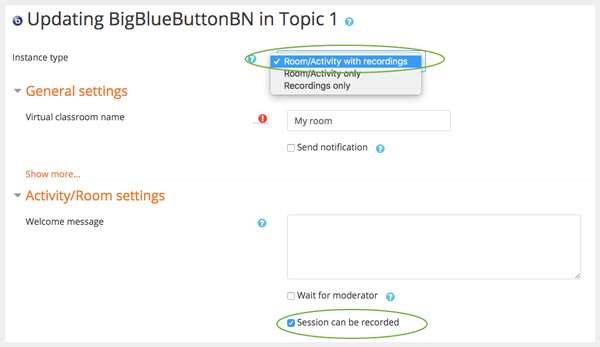
Vaihe 2Kun määrität BigBlueButton-istunnon, näet a Aloita äänitys -painike ilmestyy sinne tallentamista varten. Napsauta seuraavassa ponnahdusikkunassa Kyllä vahvistaaksesi toimintosi.
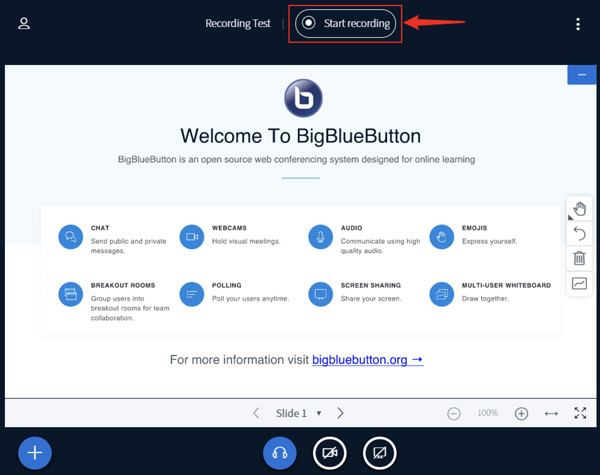
Vaihe 3Kun se alkoi, tallennuskuvake muuttuu punaiseksi. Näet ajastimen, joka laskee äänitysajan. Sillä välin on nopea Tätä istuntoa tallennetaan nyt viesti.
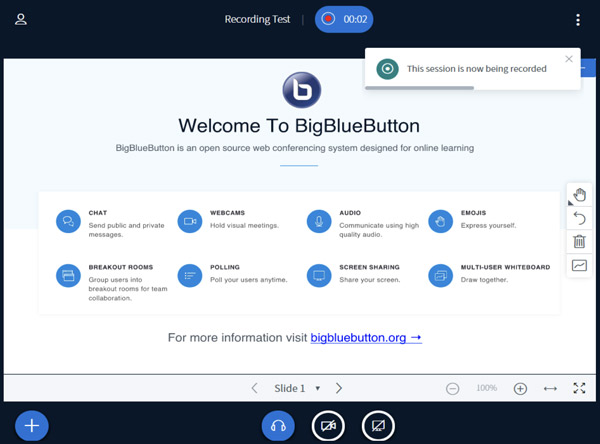
Vaihe 4Kun haluat lopettaa BigBlueButton-tallennuksen, voit napsauttaa tallennuskuvaketta uudelleen. vuonna Keskeytä tallennus napsauta Kyllä-painiketta. Nyt näet pikaviestin, joka sanoo sen Tätä istuntoa ei enää tallenneta.
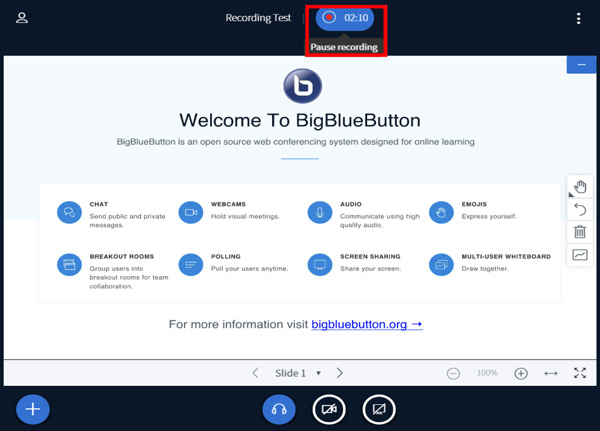
Tallennuksen jälkeen voit napsauttaa BBB-linkkiä päästäksesi nauhoitettuun tiedostoon. Valmiit nauhoitukset näkyvät automaattisesti Äänitykset menossa.
Ota huomioon, että, BigBluebutton tallentaa äänitteet omaan palkkioonsa. Käsittely vie aikaa. Joskus tallennuksen jatkaminen vie niin paljon aikaa kuin istunto. Joten voit odottaa tunteja tai koko päivän saadaksesi BigBlueButton-äänityksen.
Osa 2. Parempi tapa tallentaa ja tallentaa BigBlueButton-istunto
Kun BigBlueButton-istunnon tallennus on ohi, ei ole tietoa siitä, missä kaapattu tiedosto olisi, miten se ladataan ja toistetaan. Joten monet käyttäjät eivät löydä BigBlueButton-tallenteita. Kuten edellä mainittiin, tallennustiedostoon pääsy vaatii aikaa.
Jos haluat suora tapa tallentaa BigBlueButton-istunto ja viedä tallennettu tiedosto, voit kääntyä ammattilaisen puoleen. screen Capture.
Se pystyy kaappaamaan kaikki tietokoneellasi tapahtuneet toiminnot, mukaan lukien BigBlueButton-videoneuvottelut. Se voi tallentaa korkealaatuista videota jopa 4K-tarkkuudella. Lisäksi sen avulla voit katsella, muokata ja tallentaa tallennustiedostoa suoraan.
Vaihe 1Ensin sinun tulee ladata, asentaa ja suorittaa tämä Screen Capture ilmaiseksi tietokoneellasi. Se on yhteensopiva sekä Windows 10/8/7 PC: n että Macin kanssa. Kun haluat tallentaa BigBlueButton, voit käyttää Videonauhuri ominaisuus.

Vaihe 2Voit säätää näytön tallennusaluetta tarpeidesi mukaan. Voit myös valita äänitallennuslähteen Järjestelmän ääni, mikrofoni tai molemmat. Jos haluat kaapata omat kasvosi, sinun on kytkettävä päälle Webcam.

Vaihe 3Napauta REC -painiketta BigBlueButton-istunnon tallentamiseksi. Tallennuksen aikana voit muokata videota ja lisätä tekstiä, viivaa, nuolta ja erityisiä tarroja kaapattuun videoon.
Vaihe 4Tallennuksen jälkeen voit esikatsella ja muokata äänitystä. Napsauta sitten Säästä -painiketta tallentaaksesi sen tietokoneellesi. Se tallennetaan MP4 muoto oletusarvoisesti. Jos haluat toisen tulostusmuodon, voit siirtyä kohtaan Asetukset ikkuna muuttaaksesi sen.

Osa 3. BigBlueButton-tallennuksen usein kysytyt kysymykset
Kuinka ladata BigBlueButton-tallenteita?
Pääset BigBlueButton-huoneeseesi liittyvien aikaisempien tallenteiden luetteloon Viimeisimmät nauhoitukset -kohdasta. Etsi tallennettava tiedosto, jonka haluat ladata, ja napsauta sen vieressä olevaa videopainiketta. Uudessa ikkunassa voit napsauttaa videota hiiren kakkospainikkeella ja valita sitten Tallenna video vaihtoehtona ladataksesi BigBlueButton-tallenteen.
Kuinka kauan BigBlueButton-tallenteeni on käytettävissä katseluun?
Kuten yllä mainittiin, joidenkin BigBlueButton-tallenteiden käsittely voi kestää tunteja. Jos et vieläkään näe sitä muutaman tunnin kuluttua, voit tarkistaa sen 24 tunnin kuluttua.
Kuinka kutsua vieras live-kokoukseen BigBlueButtonissa?
Kun kirjoitat BigBlueButton-kokouksen, voit avata keskusteluruudun ja napsauttaa Kutsu vieras liittyä tähän kokoukseen. Sen jälkeen voit kopioida ja lähettää suoran istunnon linkin kutsua muita.
Yhteenveto
BigBlueButton tarjoaa korkealaatuisen videon, äänen ja näytön jakamisen verkkoselaimessa, kuten Chromessa, FireFoxissa, Safarissa ja muissa. Se voi käyttää selaimen sisäänrakennettua tukea reaaliaikaisille verkkoviestintäkirjastoille. Voit oppia tallentamaan BigBlueButtonin tässä viestissä. Jos sinulla on vielä kysyttävää, voit jättää meille viestin.
BigBlueButton tarjoaa korkealaatuisen videon, äänen ja näytön jakamisen verkkoselaimessa, kuten Chromessa, FireFoxissa, Safarissa ja muissa. Se voi käyttää selaimen sisäänrakennettua tukea reaaliaikaisille verkkoviestintäkirjastoille. Voit oppia tallentamaan BigBlueButtonin tässä viestissä. Jos sinulla on vielä kysyttävää koskien , voit jättää meille viestin.